Cara menyimpan dan mengedit foto sebagai PDF di iPhone atau iPad
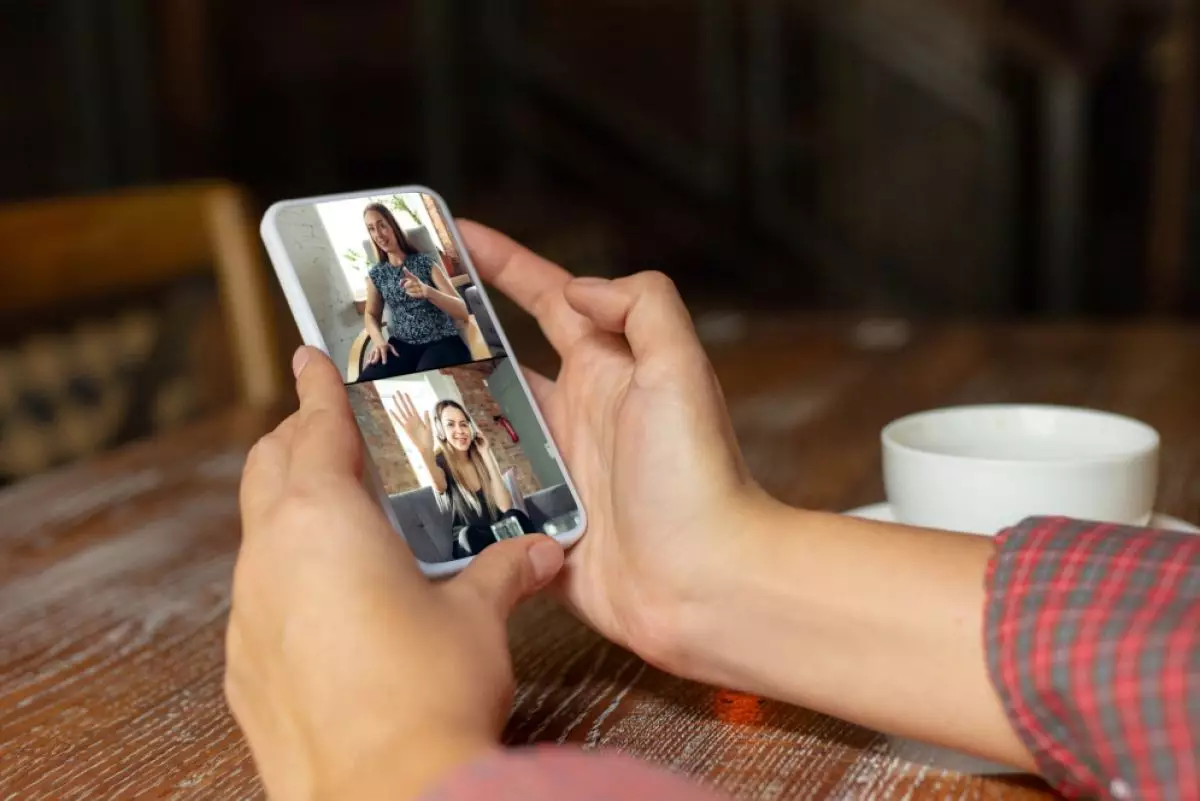
foto: freepik/master1305
Techno.id - Berkat aplikasi bawaan seperti Foto dan File, kamu tidak memerlukan aplikasi pihak ketiga untuk mengubah foto menjadi PDF di iPhone atau iPad. Kamu juga dapat menggunakan aplikasi ini untuk melakukan pengeditan kecil pada PDF.
Mengubah foto menjadi PDF di aplikasi Foto

Metode pertama untuk mengubah foto menjadi file PDF adalah melalui aplikasi Foto. Sebelum memulai, pastikan kamu telah menginstal aplikasi File Apple di perangkat.
Selanjutnya, buka aplikasi Foto, lalu ketuk gambar yang ingin kamu konversi. Ketuk ikon Bagikan di kiri bawah layar dan pilih Cetak. Tekan lama pada pratinjau cetak di bagian bawah. Versi pratinjau yang diperbesar akan muncul dan kamu harus mengetuknya.
iPhone kamu secara otomatis membuat file PDF dari foto tersebut. Ketuk ikon Bagikan di sudut kiri bawah untuk opsi lainnya yang tersedia untuk file tersebut. Kamu dapat memilih Simpan ke File untuk menyimpan PDF atau memilih aplikasi perpesanan untuk mengirim PDF ke orang lain.
Mengubah foto menjadi PDF di aplikasi File

Jika gambar kamu sudah ada di aplikasi File, kamu juga dapat mengonversinya menjadi file PDF di sana. Di File, tekan lama foto dan ketuk Tindakan Cepat > Buat PDF. Versi PDF dari gambar kamu akan segera muncul di sebelah aslinya.
Perhatikan bahwa nama file akan sama persis. Untuk menghindari kebingungan, sebaiknya ganti nama PDF dengan cepat. Cukup tekan lama file tersebut, pilih Ganti nama, ketik nama file pilihan kamu, dan ketuk Selesai.
RECOMMENDED ARTICLE
- Cara menghapus satu gambar atau video dari Instagram Carousel, tak perlu hapus seluruh postingan
- 8 Teknik penting untuk memotret fotografi lanskap di ponsel cerdas
- 6 Aplikasi penghapus latar belakang foto bertenaga AI di perangkat Android, begini cara menggunakannya
- Cara menulis prompt seni alat AI generator untuk menghasilkan gambar realistis
- Aplikasi iPhone ini cocok banget buat kamu yang sering mengunggah foto di Instagram
HOW TO
-

Trik jitu bersihkan port audio iPhone dari debu tanpa merusak, ternyata segampang ini
-

Cara terbaru buka dan mengonversi file gambar HEIC ke JPEG di Windows 10 atau 11, gampang ternyata
-

Cara terbaru buka WhatsApp saat bermain game tanpa menutup aplikasi, ini fitur yang dibutuhkan
-

Cara mengunci chat WhatsApp (WA) dengan fingerprint atau screenlock, biar rahasia tetap aman
-

6 Cara terbaru memperbaiki Microsoft Word di Windows 10/11 yang menghapus teks dengan sendirinya
TECHPEDIA
-

Bisakah dapat Robux di Roblox secara gratis? Ini 10 faktanya agar tidak tergoda penipu
-

Detik-detik gelombang radio lawan sensor Jepang dan siarkan proklamasi kemerdekaan RI ke penjuru dunia
-

8 Penyebab charger ponsel mudah panas, jangan pakai adaptor abal-abal yang berbahaya!
-

Cara kerja peringatan dini tsunami Jepang, bisa deteksi bencana 10-20 detik sebelum datang
-

5 Tanggal Steam Sale paling populer yang termurah, game harga ratusan ribu bisa dapat diskon 90%
LATEST ARTICLE
HOW TO Selengkapnya >
-
![Trik jitu bersihkan port audio iPhone dari debu tanpa merusak, ternyata segampang ini]()
Trik jitu bersihkan port audio iPhone dari debu tanpa merusak, ternyata segampang ini
-
![Cara terbaru buka dan mengonversi file gambar HEIC ke JPEG di Windows 10 atau 11, gampang ternyata]()
Cara terbaru buka dan mengonversi file gambar HEIC ke JPEG di Windows 10 atau 11, gampang ternyata
-
![Cara terbaru buka WhatsApp saat bermain game tanpa menutup aplikasi, ini fitur yang dibutuhkan]()
Cara terbaru buka WhatsApp saat bermain game tanpa menutup aplikasi, ini fitur yang dibutuhkan
-
![Cara mengunci chat WhatsApp (WA) dengan fingerprint atau screenlock, biar rahasia tetap aman]()
Cara mengunci chat WhatsApp (WA) dengan fingerprint atau screenlock, biar rahasia tetap aman


















